笔记本第一次装系统(新笔记本装系统步骤)
发布时间:2024-07-17 14:52:49
笔记本第一次装系统?
笔记本电脑第一次装系统其实并不复杂,只需一个u盘就能轻松搞定。通过将u盘制作成启动盘,用户可以快速安装所需的操作系统。无论是全新的电脑,还是需要重装系统的旧设备,这种方法都能保证系统安装过程的顺利进行。接下来,我们将详细介绍新笔记本装系统步骤。

一、u盘装系统所需工具
系统版本:win10专业版
装机工具:电脑店u盘启动盘制作工具(点击即可下载)
二、u盘装系统准备工作
1、文件备份:
在重新安装操作系统之前,务必备份所有重要的文件,如文档、照片、音乐、视频等。您可以将它们复制到外部硬盘、云存储或另一个计算机上,以防止数据丢失。
确保您备份了操作系统盘(通常是C:\驱动器)上的任何个人文件。这包括桌面、文档、下载和其他用户文件夹。
2、U盘空盘:
确保U盘是空的,或者至少没有重要数据,因为制作U盘启动盘时,U盘上的所有数据都将被擦除。
使用一个具有足够大容量的U盘,以容纳操作系统安装文件以及备份文件和驱动程序,如果需要的话。
3、系统包格式:
下载操作系统的正确格式,通常是ISO文件,并需要确保文件完整性和安全性。如何下载呢?
登录msdn网站,使用网站的导航工具来找到所需的操作系统镜像,在下载页面上,将看到不同版本和版本号的操作系统,选择要下载的操作系统版本,再选择语言和位数。复制下载链接,打开下载软件,如迅雷,以开始下载操作系统的ISO文件。
三、u盘装系统详细步骤
a.确认电脑处于联网状态下,进入电脑店官网下载u盘启动盘制作工具。
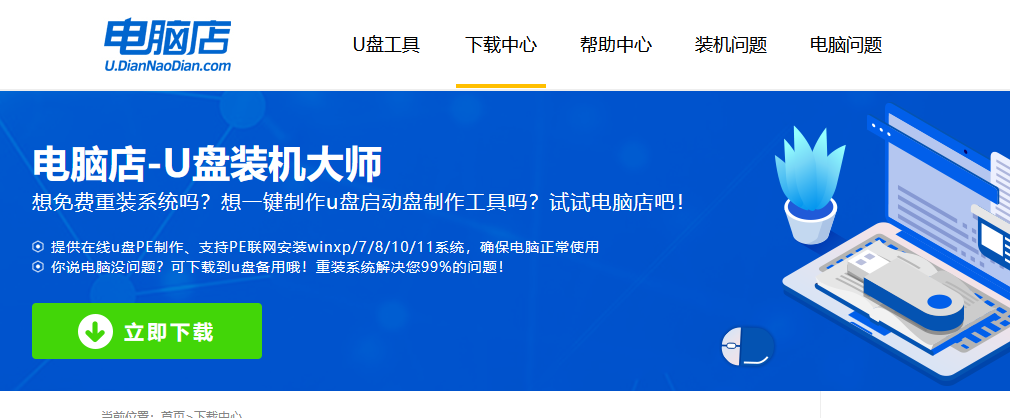
b.将一个8G的u盘插入电脑USB接口,打开制作工具。
c.选择【启动模式】为【USB-HDD】,【分区格式】为【NTFS】,最后点击【全新制作】即可。
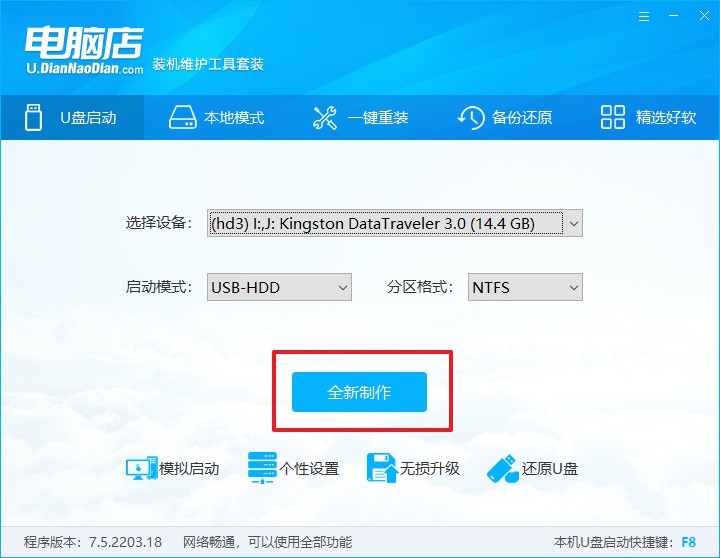
2、怎么设置u盘启动?
a.确认自己电脑的型号,在电脑店官网查询对应的u盘启动快捷键。
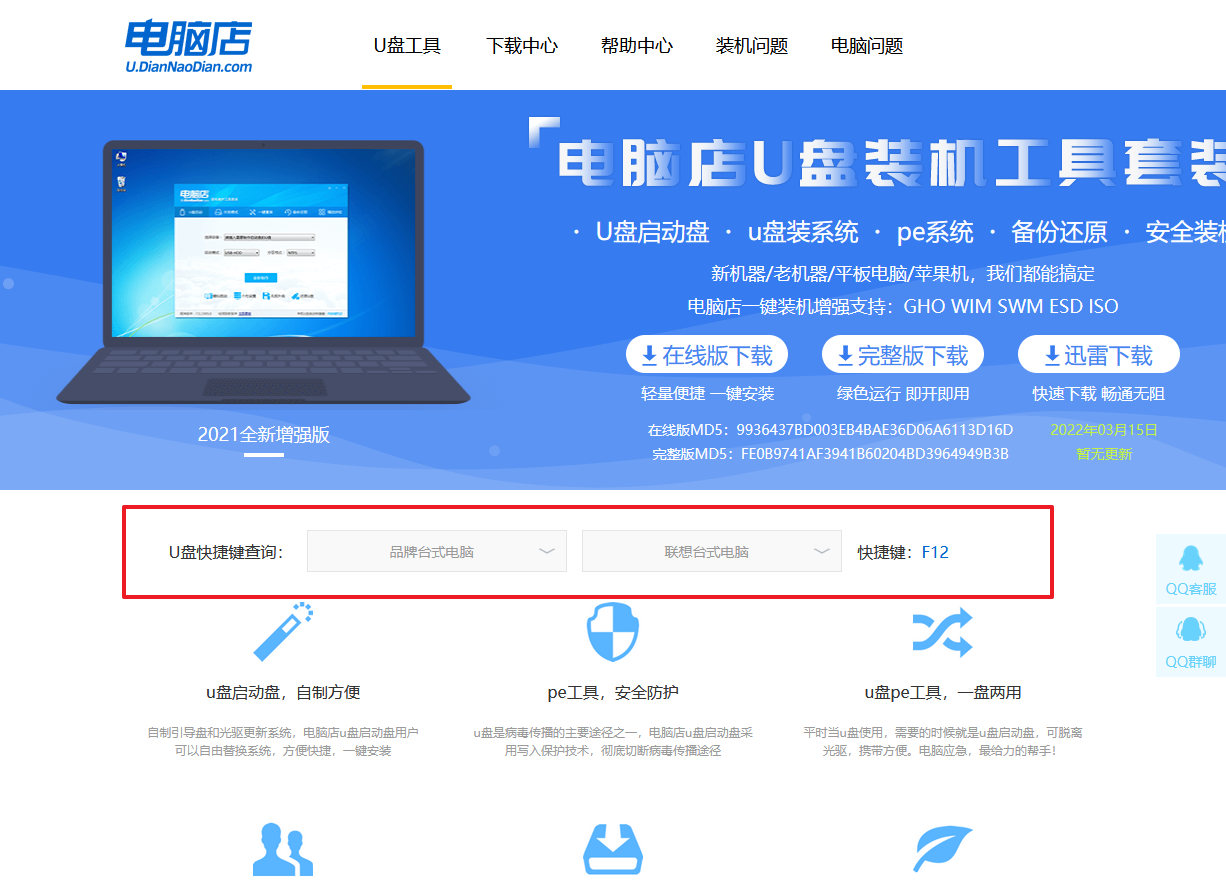
b.将制作好的u盘启动盘插入电脑,重启后按下快捷键,接下来就会进入优先启动项的设置界面。
c.选择u盘启动盘的一项,一般是带有USB字样的选项,回车即可。
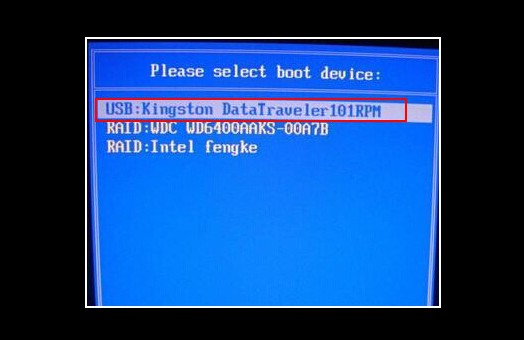
d.接下来就进入电脑店winpe的主菜单了,选择【1】回车。
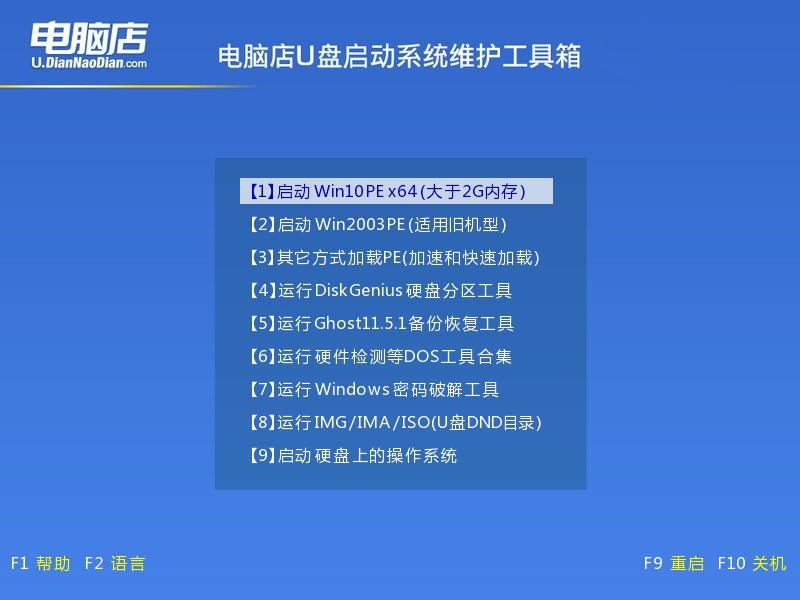
3、如何u盘装机?
a.在桌面打开电脑店一键装机,如下图所示,设置好有关选项,点击【执行】。
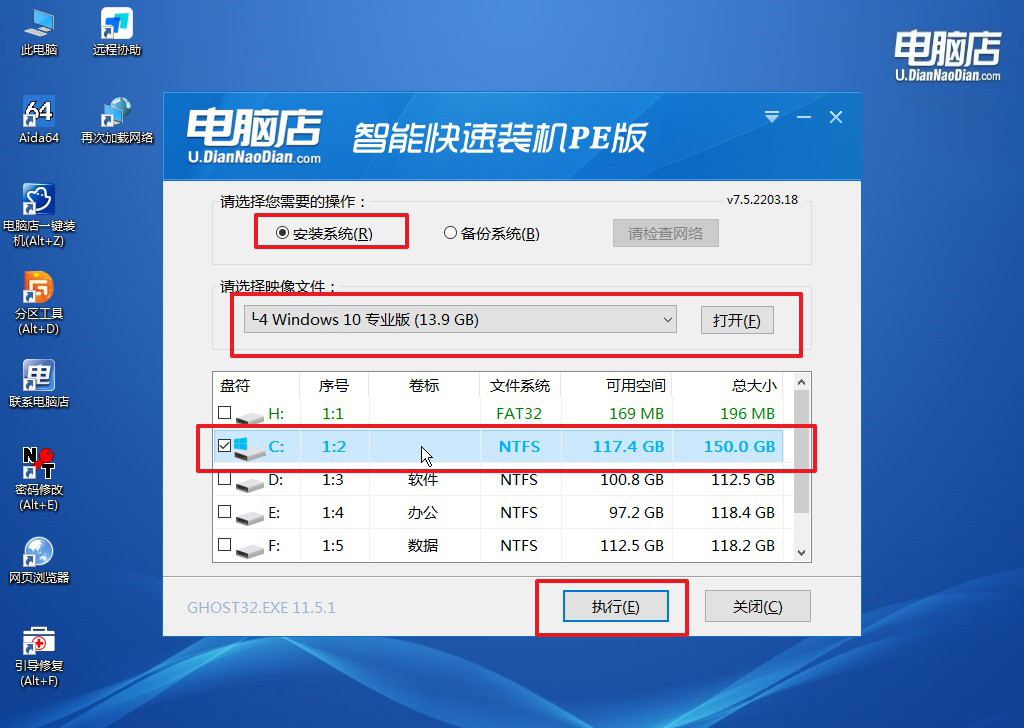
b.在还原窗口中,可默认设置直接点击【是】。
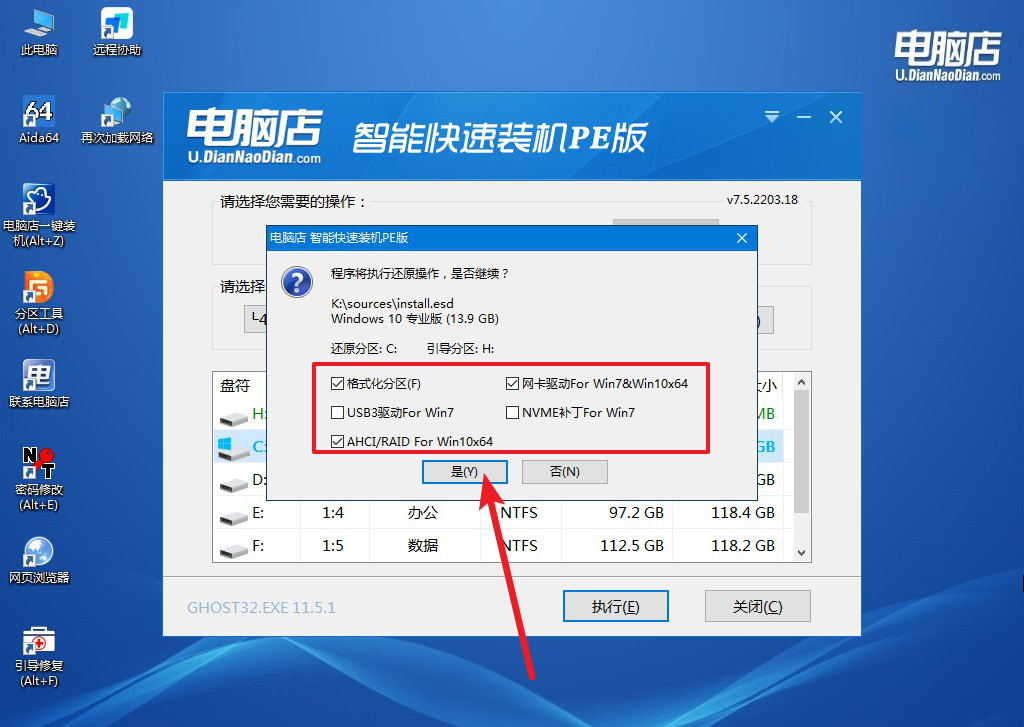
c.勾选【完成后重启】,等待安装完成。
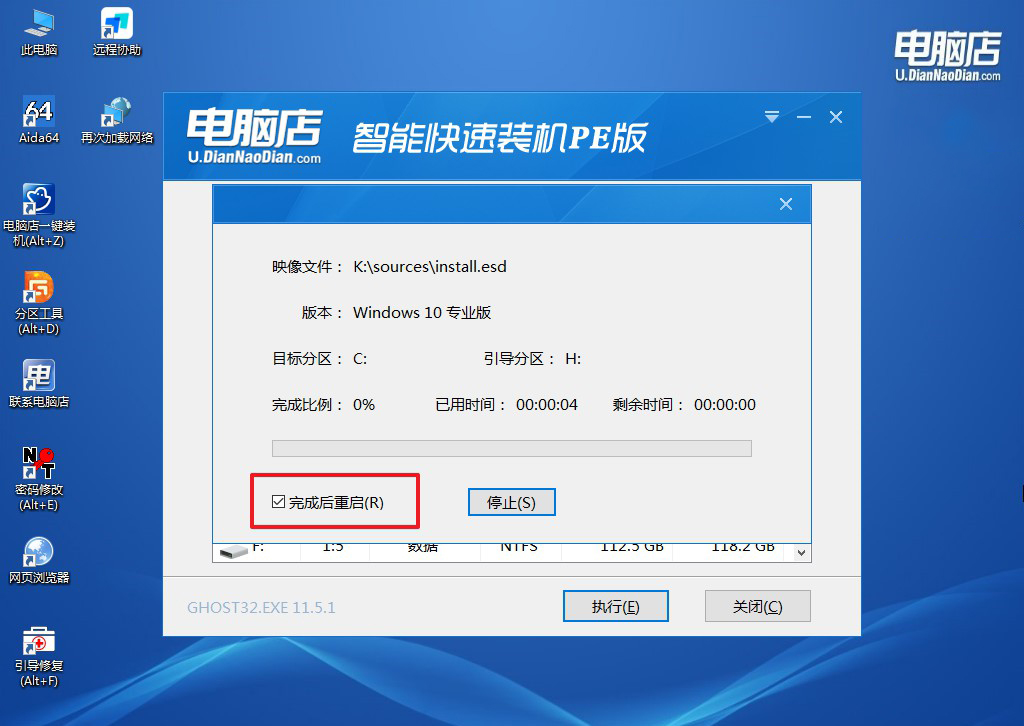
4、重启后就可以进入系统啦!
四、u盘装系统后可能遇到的问题
u盘装系统卡在logo不动?
首先,检查U盘和安装介质是否正常。确保U盘本身没有问题,可以尝试在另一台电脑上使用该U盘启动,看看是否能够正常进入安装界面。如果其他电脑也无法启动,可能是U盘或安装介质有问题,建议重新制作启动U盘。可以使用可靠的工具如Rufus或Windows Media Creation Tool来制作启动U盘,并确保ISO文件完整且未损坏。
其次,检查电脑的BIOS/UEFI设置。在重启电脑时,进入BIOS/UEFI设置界面,确保将U盘设置为首选启动设备。有时候,还需要启用或调整UEFI模式和Legacy模式的设置,以确保与启动U盘的兼容性。如果启用了Secure Boot,可以尝试禁用它,因为某些情况下Secure Boot可能会阻止非官方签名的安装介质启动。
另外,尝试不同的USB端口。将U盘插入其他USB端口,特别是后置USB端口,以排除前置USB端口的兼容性问题。有时候,使用USB 2.0端口而不是USB 3.0端口也可能解决问题,因为某些旧电脑对USB 3.0的支持不稳定。
还可以检查电脑硬件的兼容性。如果你的电脑比较旧或者硬件配置有特殊要求,可能需要更新BIOS固件或者调整某些硬件设置。访问电脑制造商的官方网站,查找最新的BIOS更新并按照说明进行更新。
最后,如果以上方法都未能解决问题,可能需要考虑更换安装介质或者寻求专业技术支持。可以尝试使用其他品牌或型号的U盘,或者直接使用光盘安装系统。在无法自行解决的情况下,联系电脑制造商的技术支持或专业的电脑维修服务,进行更深入的诊断和解决。
新笔记本装系统步骤就跟大家讲解到这了,利用u盘启动盘为笔记本电脑进行首次系统安装,是一种简单高效的方式。只需按照步骤操作,即可顺利完成系统安装,为你的笔记本提供稳定的操作平台。希望这篇文章能够帮助你轻松搞定系统安装,让你的电脑迅速投入使用,为日常工作和娱乐带来便捷!

